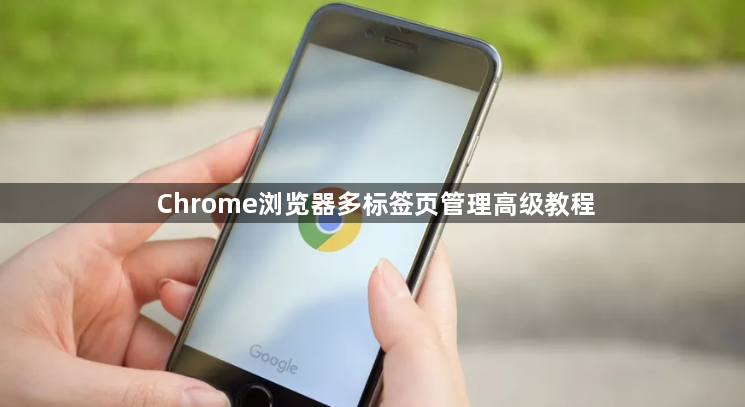
一、标签页分组管理
在Chrome浏览器中,可通过拖拽标签页来对它们进行分组。将相关的标签页拖拽到一起,使其在同一窗口中相邻排列。例如,如果你在研究某个项目,可将该项目相关的网页标签页放在一起。这样方便快速切换和查看,提高浏览效率。同时,右键点击标签页,选择“固定标签页”,可使该标签页始终保持在标签栏中,不会被其他操作意外关闭,方便随时查看重要内容。
二、使用快捷键高效操作
掌握一些常用的快捷键能大幅提升多标签页管理的效率。如“Ctrl + Tab”可快速切换到下一个标签页,“Ctrl + Shift + Tab”则切换到上一个标签页。“Ctrl + W”能快速关闭当前标签页,“Ctrl + Shift + T”可重新打开刚刚关闭的标签页。通过熟练使用这些快捷键,无需用鼠标频繁点击,就能在多个标签页之间快速切换和操作。
三、利用扩展程序增强管理功能
Chrome浏览器有丰富的扩展程序可用于多标签页管理。例如,“OneTab”扩展程序可将多个标签页合并为一个列表,点击扩展图标即可将所有标签页转换为一个列表形式,再次点击可恢复标签页。这样能有效减少浏览器内存占用,同时方便查看和管理已打开的网页。还有“Toby for Chrome”等扩展程序,可提供更强大的标签页管理功能,如标签页排序、搜索等。
四、设置标签页行为
在Chrome浏览器的设置中,可对标签页的行为进行自定义。进入“设置”页面,在“外观”部分,可选择“标签页”相关选项。例如,可设置“打开新的标签页时,打开特定网页”,这样每次点击新建标签页按钮时,都会自动打开你设定的网页,方便快速访问常用网站。还可设置“关闭多个标签页时提示”,避免误操作关闭多个重要标签页。
五、利用鼠标手势操作标签页
安装如“Smooth Gestures”等鼠标手势扩展程序后,可通过鼠标手势来操作标签页。例如,向左滑动鼠标可关闭当前标签页,向上滑动可打开新标签页等。根据自己的使用习惯设置鼠标手势,能更加便捷地管理多标签页。

